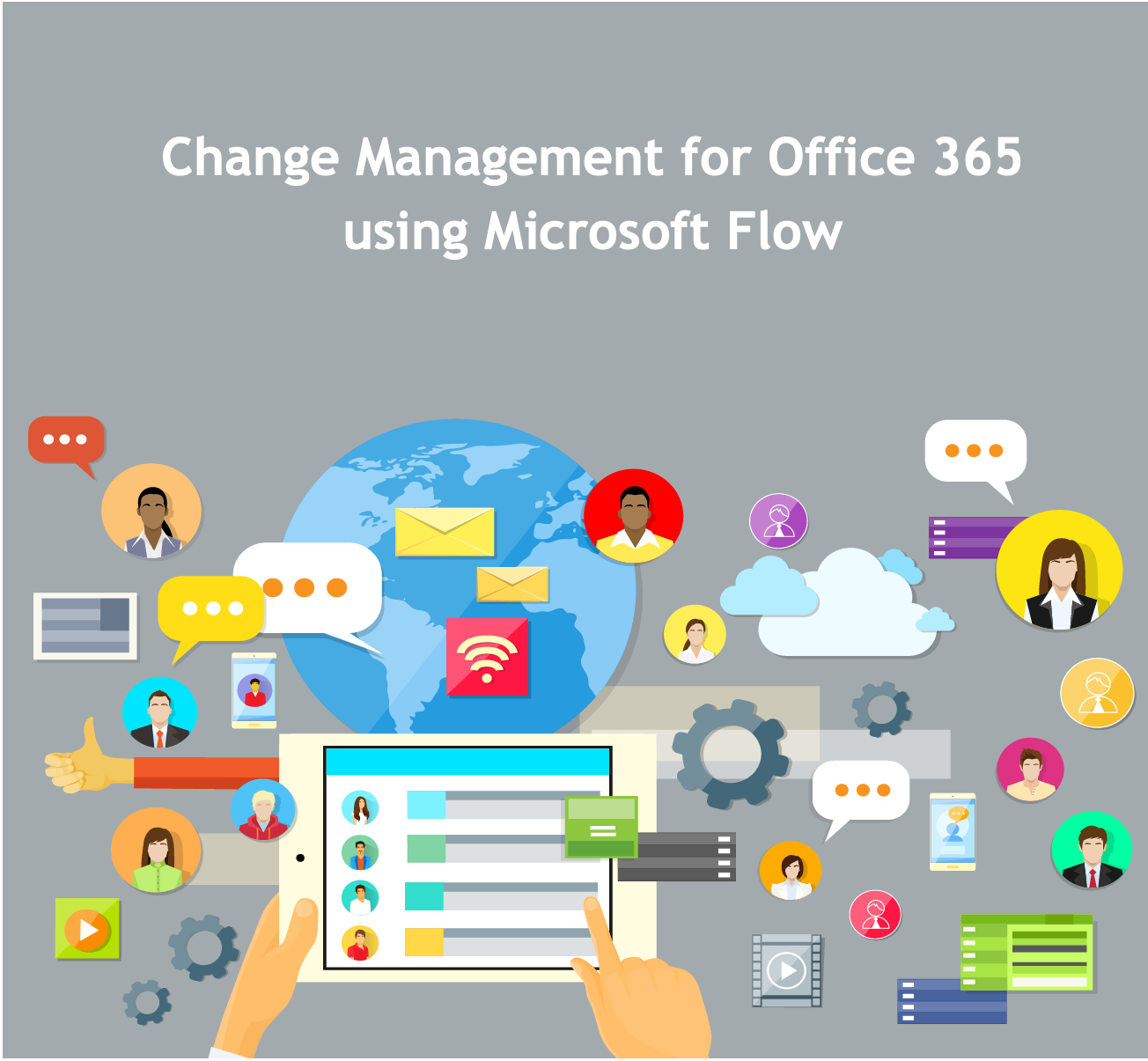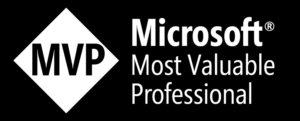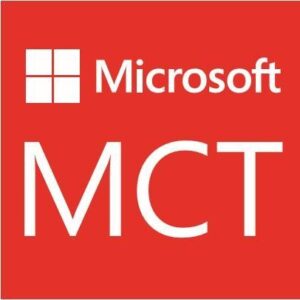Vous êtes en charge d’un environnement #Office365 ? La quantité d’informations a traiter, en lien avec les évolutions apportées par #Microsoft ne cesse d’augmenter ? Vous souhaitez disposer d’une solution simple, sans surcoûts ?
Microsoft Office 365 est une plateforme qui regroupe un ensemble de produits. Ces produits sont mis à jour très régulièrement par Microsoft, il est donc nécessaire, aussi bien pour des services informatique que des consultants, d’en suivre l’évolution.
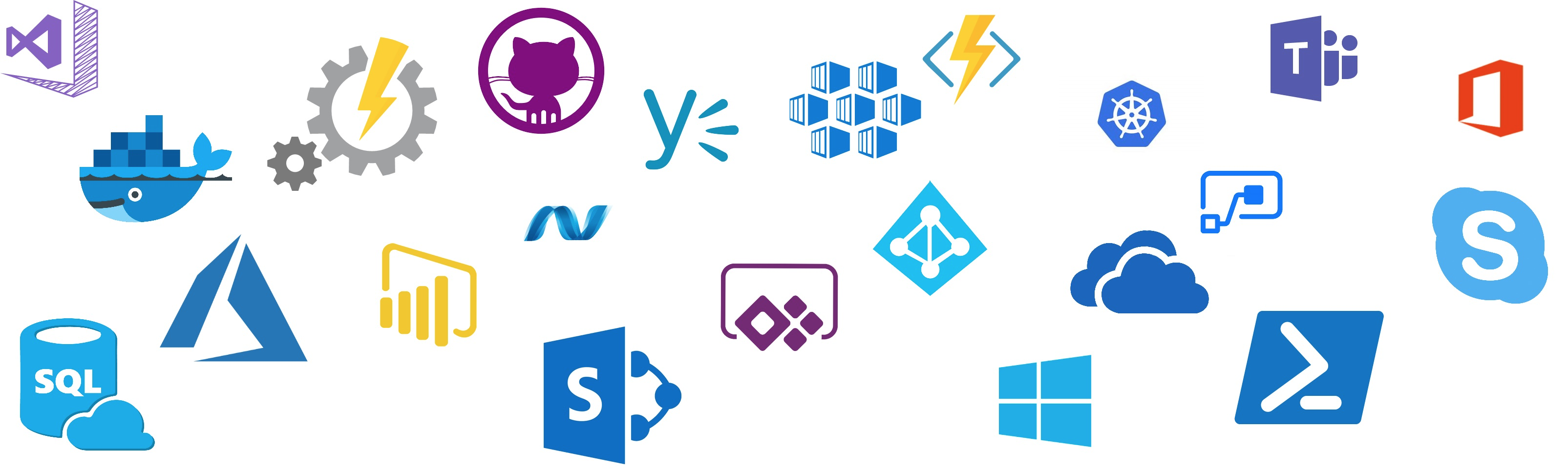
Certaines mise à jour peuvent apporter des modifications mineures sur les outils quand d’autres peuvent changer radicalement l’outil, pouvant aller jusqu’à la suppression ou le remplacement de certains services obsolètes. Les modifications sur les services d’Office 365 peuvent également avoir des répercutions sur des outils tiers connectés à l’environnement.
Il est donc important de noter que ce type de modification peut avoir un sérieux impact pour des utilisateurs finaux. Ces derniers pourraient être amenés par exemple à solliciter leur support interne si il n’y a pas eu en amont, d’anticipation et de détection de l’importance de ce changement en passant par une communication suffisamment efficace.
“Le monde de l’adoption et de la gestion du changement est bien souvent sous-estimé dans beaucoup d’entreprise. Il est pourtant l’un des premiers piliers à tout projet Office 365.”
Vous l’aurez compris, il est primordiale pour les entreprises investissant massivement dans l’écosystème Microsoft Office 365 d’avoir une solution de gestion et de suivi de l’évolution de ces outils, en plus d’assurer un accompagnement et de la formation des collaborateurs.
Pour comprendre plus en détail le fonctionnement des mises à jours déployées sur un environnement Microsoft Office 365, je vous recommande de lire la documentation suivante : Gestion des modifications pour les clients Office 365.

“L’entreprise qui ne s’adapte pas aux évolutions de son métier, créer son propre gap.“
L’écosystème Microsoft Office 365 étant vaste, la quantité d’information à traiter quotidiennement peut vite devenir un challenge pour les organisations.
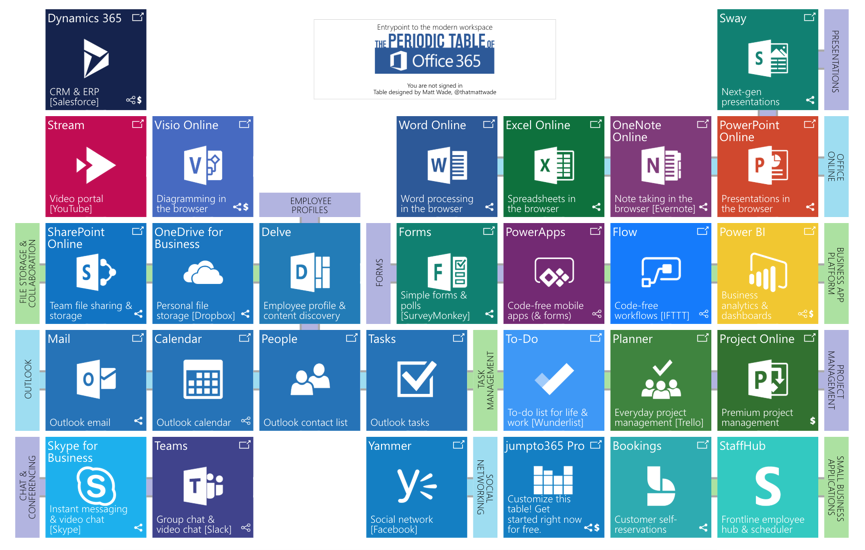
Voici un exemple d’outils disponibles pour adresser ce besoin :
- La Roadmap Microsoft : elle permet d’avoir une vue synthétique sur l’état de développement et de mise à jours de l’ensemble des produits Microsoft 365 . ⚠️cet outil peut parfois être imprécis concernant les dates de déploiement. ⚠️:
- Les Blogs sur techCommunity : Les blogs des produits Microsoft 365 sur Microsoft Tech Community sont régulièrement mis à jour et permettent d’avoir une vue plus agréable à lire. La majeure partie des produits disposent d’un article mensuel donnant un récapitulatif sur les nouveautés en cours et celles à venir, enfin ces blog sont souvent le lieu d’échange entre membres de la communauté.
- Le Centre de Messagerie (MessageCenter) : Le centre de messagerie est accessible via le centre d’administration Office 365. Le centre de messagerie permet d’avoir un historique des modifications passées, en cours et à venir propre à l’environnement (#tenant). Prendre connaissance et Analyser ces messages et l’une des routines quotidiennes pour tout service informatique. C’est également un très bon moyen pour anticiper des modifications pouvant avoir un impact significatif en fonction du contexte de l’organisation.
- Les réseaux sociaux : Le volume de données y est ici très important (youtube / rss / twitter / linked / facebook / Yammer …); il convient donc de bien choisir ses sources.
Au vu de la quantité d’informations présentées ci-dessus, il est nécessaire de disposer d’une solution permettant l’agrégation, la collecte et la restitution sous une forme simple à lire mais aussi facile à diffuser. Il ne faut pas oublier que dans certaines organisation les services informatiques sont souvent divisés en plusieurs équipes (BusinessUnit) il est donc parfois (souvent) nécessaire d’être à même de transférer une information rapidement entre des équipes ou services.

“Le volume de donnée étant clairement sans cesse en augmentation il est nécessaire de filtrer mais aussi et surtout d’industrialiser cette tâche de veille et ainsi recevoir automatiquement les informations importantes sans avoir besoin de se connecter quotidiennement aux différentes sources pour y vérifier la présence de nouvelles informations.“
Il existe différentes méthodes pour addresser ce besoin. Je vous propose ici une solution simple, sans surcout, facile a administrer, et évolutive en fonction de vos besoins.
La solution repose principalement sur la combinaison de Microsoft Flow et Microsoft Teams. Pour illustrer son fonctionnement, nous nous baserons sur une chaine YouTube, les notifications du Centre de Messagerie Office 365 (MessageCenter) ainsi qu’un flux RSS.
Contexte :
- Jim Naroski réalise une vidéo mensuelle depuis maintenant plusieurs années qui traite des nouveautés apportées à l’écosystème Microsoft Office 365. Ces vidéos sont regroupées dans une playlist Youtube : https://aka.ms/m365update-youtube.
- Le centre de Messagerie Office 365 ajoute quotidiennement des notifications sur les modifications apportées à un environnement : https://admin.microsoft.com/AdminPortal/Home#/MessageCenter.
- Enfin nous utiliserons le feed RSS du site https://office365itpros.com/.

L’objectif de la solution est donc d’arriver à :
- Automatiser l’envoi d’une notification lors de la publication d’une nouvelle vidéo, d’un nouvel article, ou d’une mise à jour dans le centre de messagerie et ainsi ne pas avoir à vérifier manuellement les sources d’information.
- Formater l’information pour la rendre lisible et envoyer l’information dans un canal Microsoft Teams.
- Notifier une ou plusieurs personnes directement depuis Microsoft Teams, en fonction du type d’information pour éviter l’envoi d’un email.
Pour répondre aux besoins de cette solution j’ai utilisé les outils suivants :

Création d’un workflow avec Microsoft Flow pour automatiser la detection d’une nouvelle vidéo sur la chaine/playlist.
Note 💡: Le connecteur Youtube ne propose pas de trigger sur une playlist, j’utilise donc une condition “comme” un filtre sur les vidéos nouvellement postées.
Il est possible d’utiliser des AdaptivesCards comme type de message envoyé au channel de l’équipe Microsoft Teams.
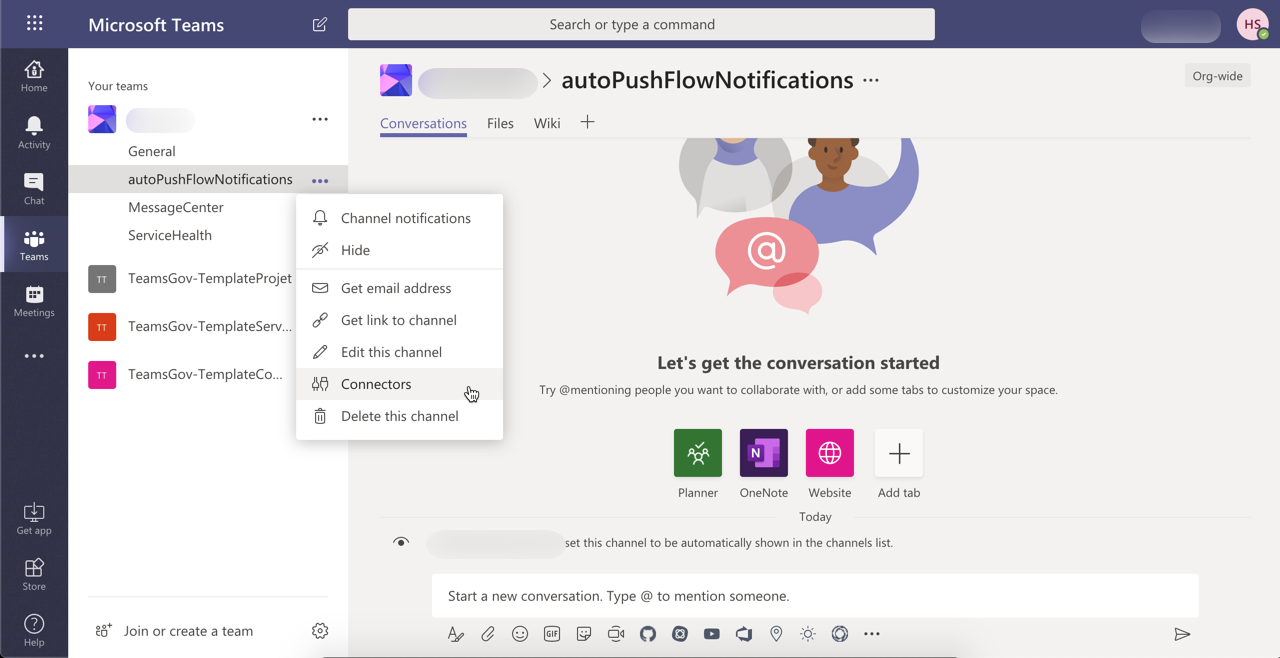
Ajout d’un connecteur dans un channel d’une équipe Microsoft Teams
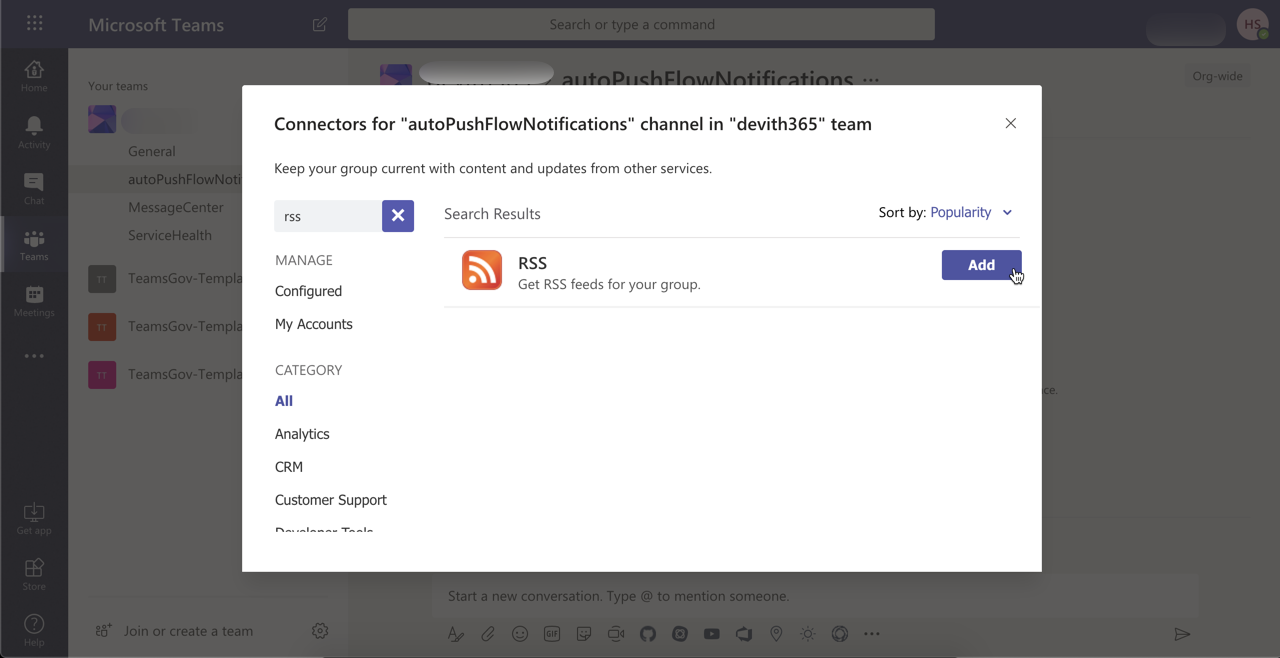
Ajout du connecteur RSS
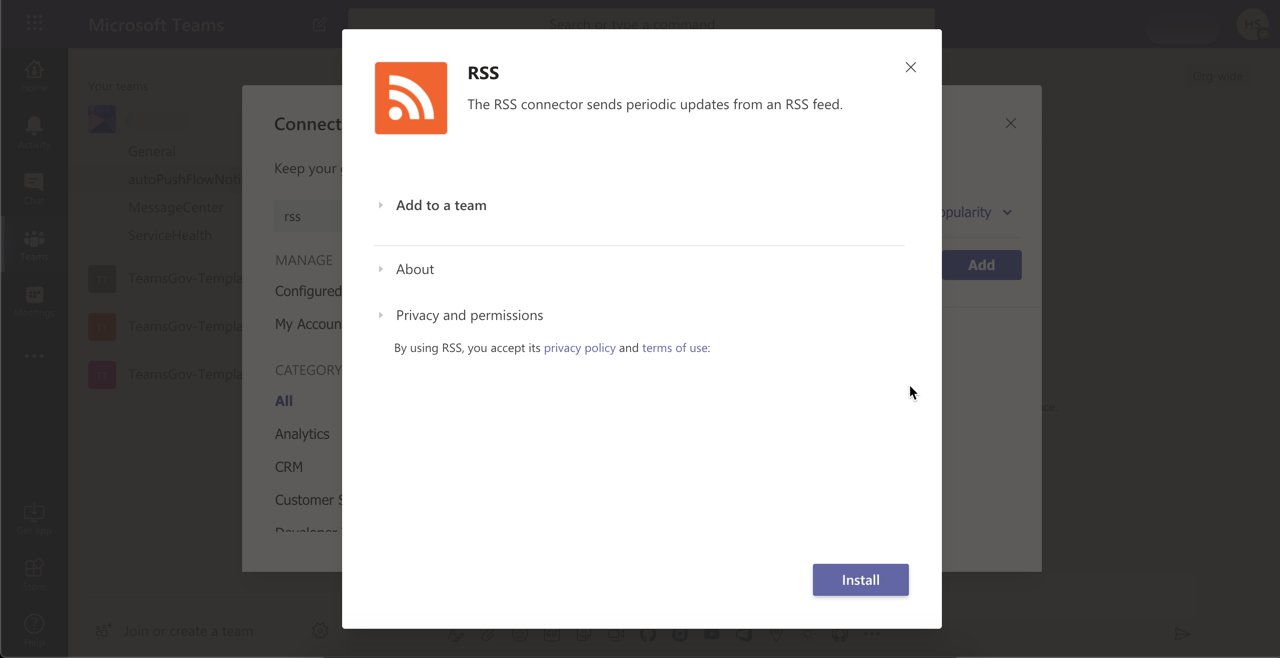
Ajout du connecteur RSS
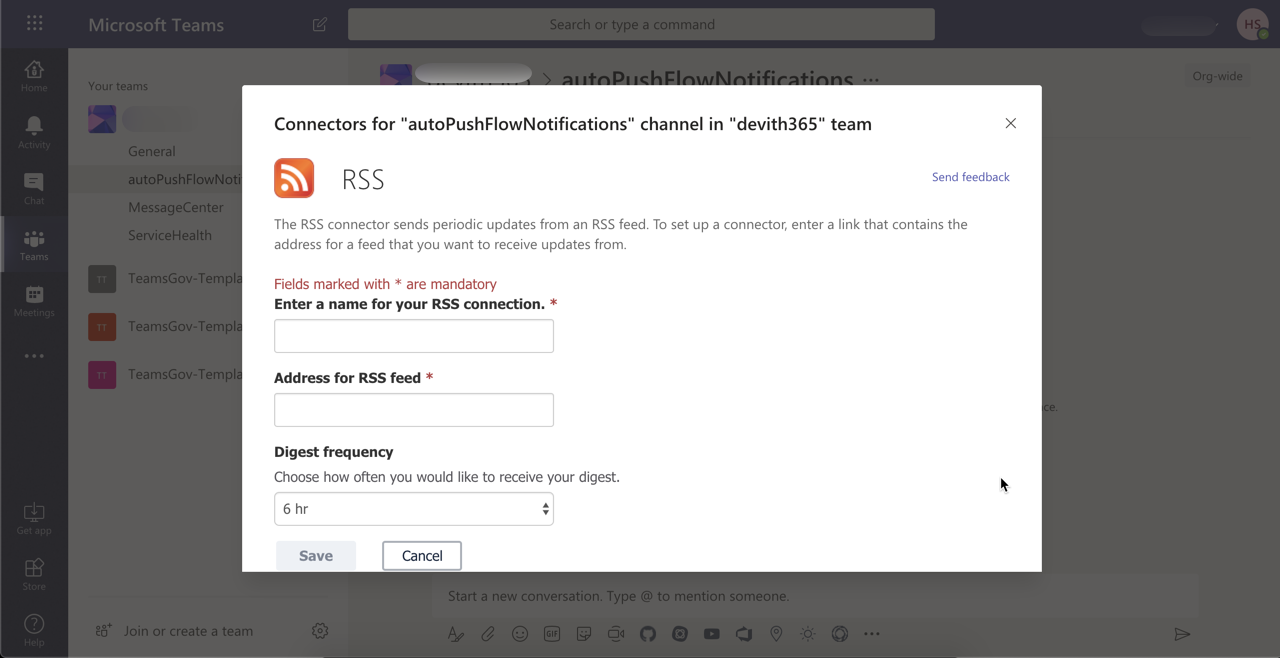
Configuration du connecteur RSS
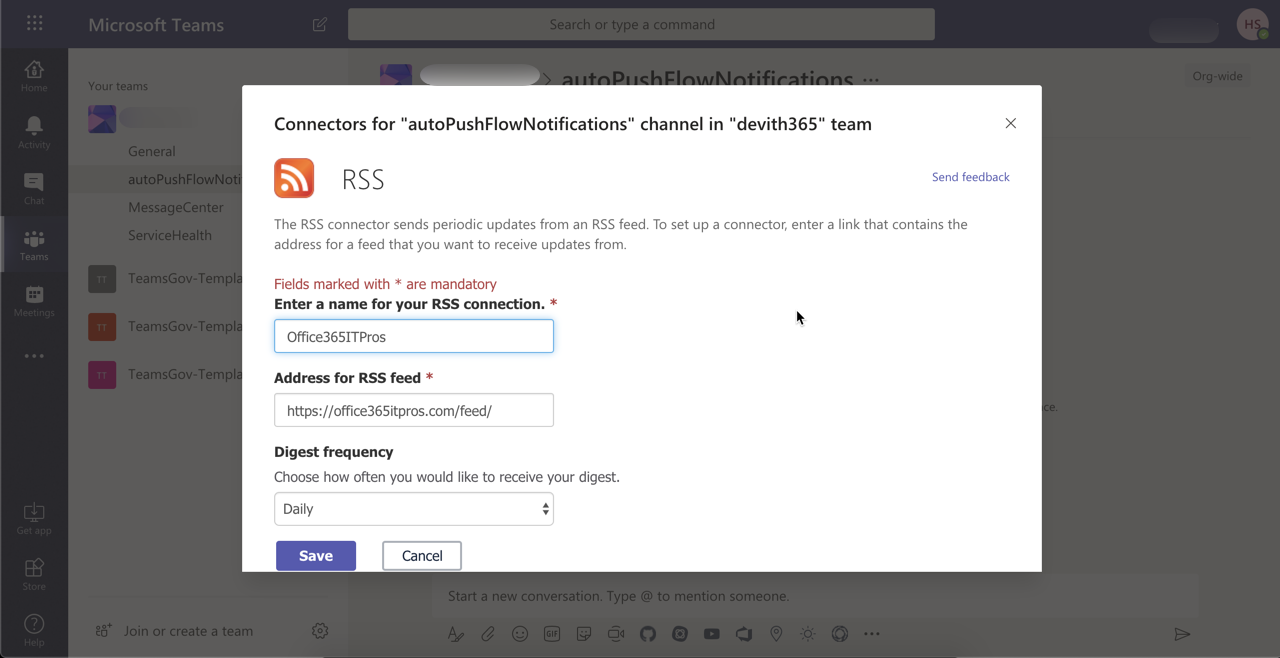
Configuration du connecteur RSS

Validation de la configuration du connecteur RSS

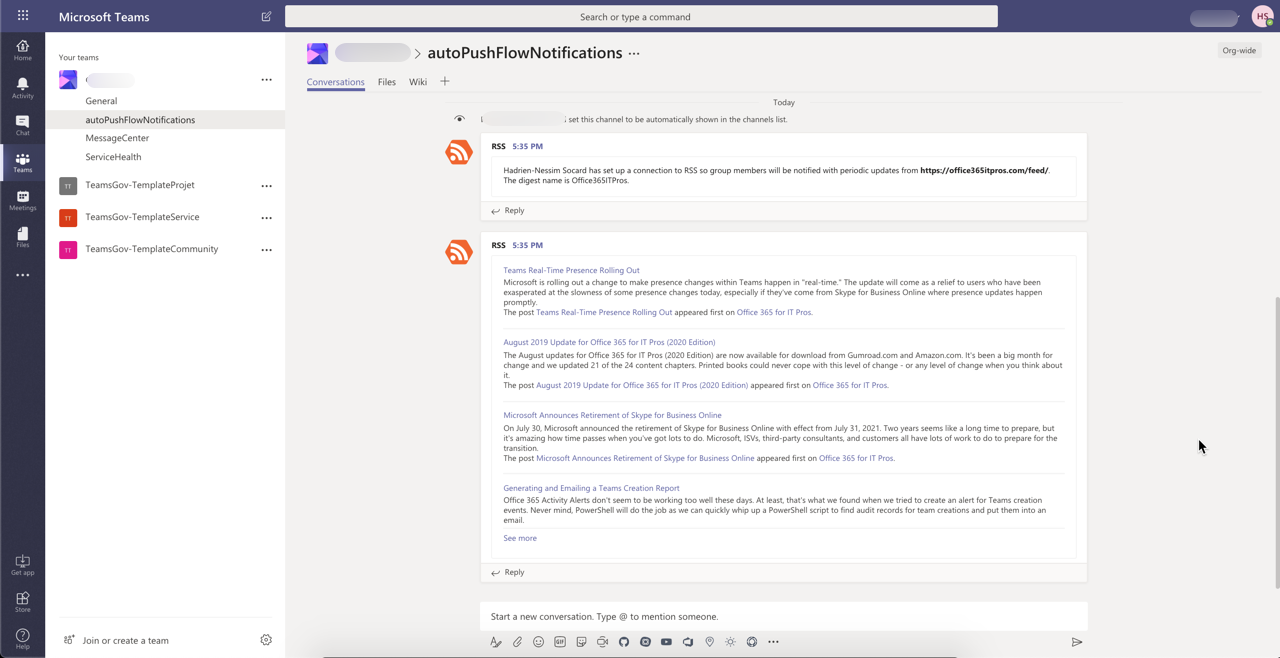
Dès que le connecteur est ajouté il est opérationnel et notifie le channel avec les derniers posts en fonction de la fréquence sélectionnée lors de l’installation.
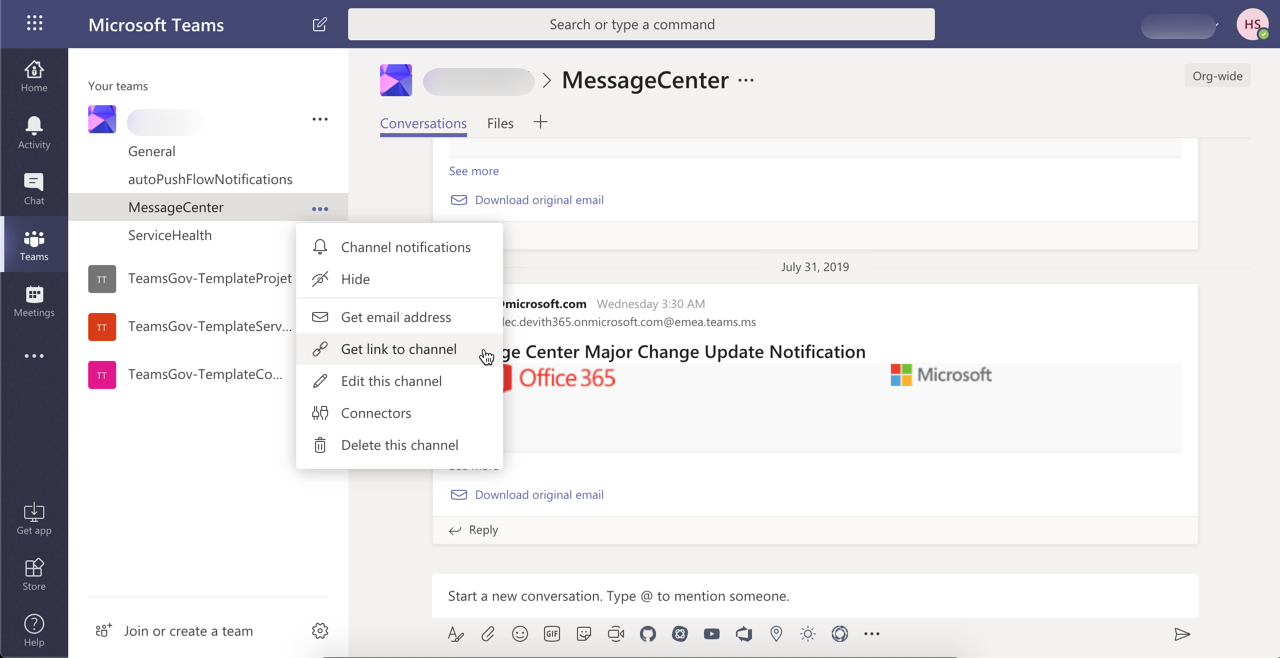
Récupération de l’adresse email associée à un canal (channel) d’une équipe Microsoft Teams
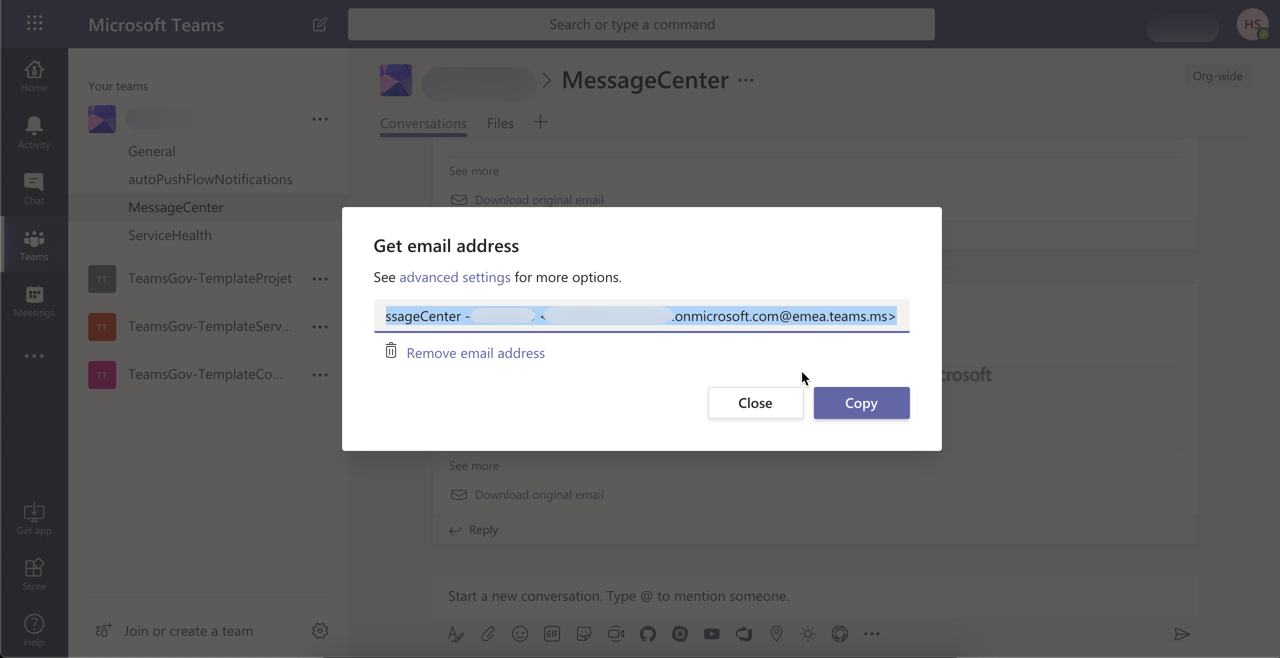
Récupération de l’adresse email associée à un canal (channel) d’une équipe Microsoft Teams

Accès au centre de messagerie (MessageCenter) dans le tenant Office 365
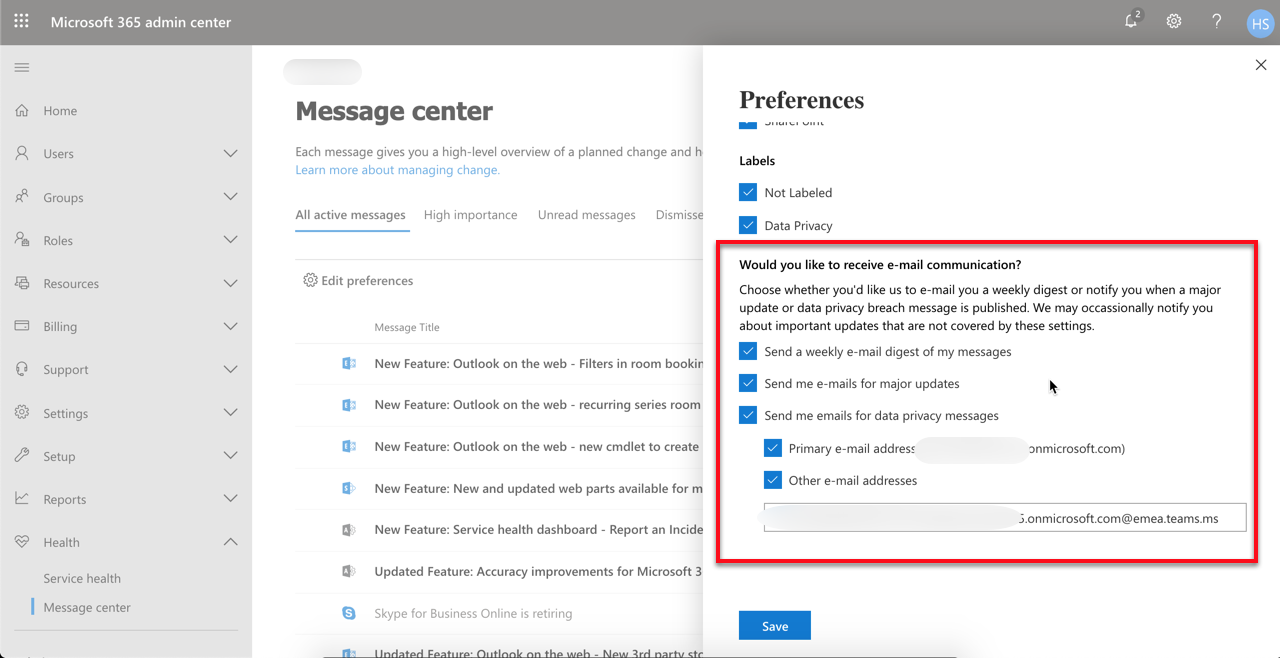
Configuration des options de remise du centre de messagerie et ajout de l’adresse email précédemment récupérée.
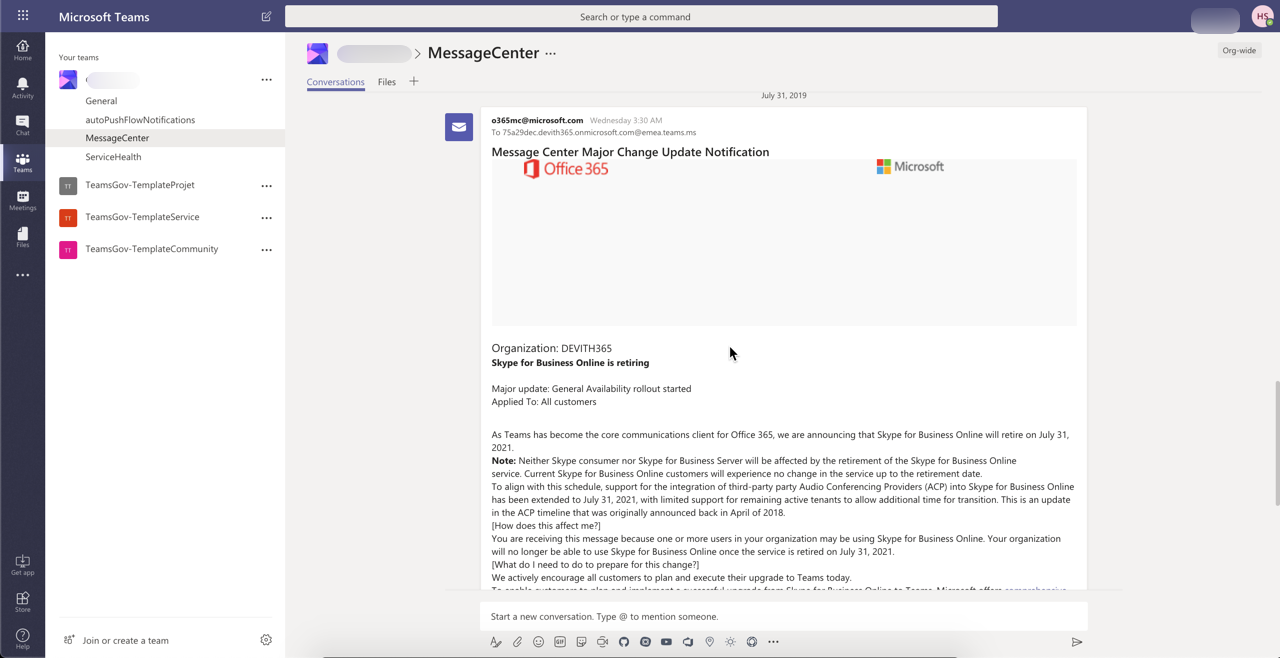
Exemple de notification envoyée depuis le centre de messagerie dans le canal de l’équipe Microsoft Teams
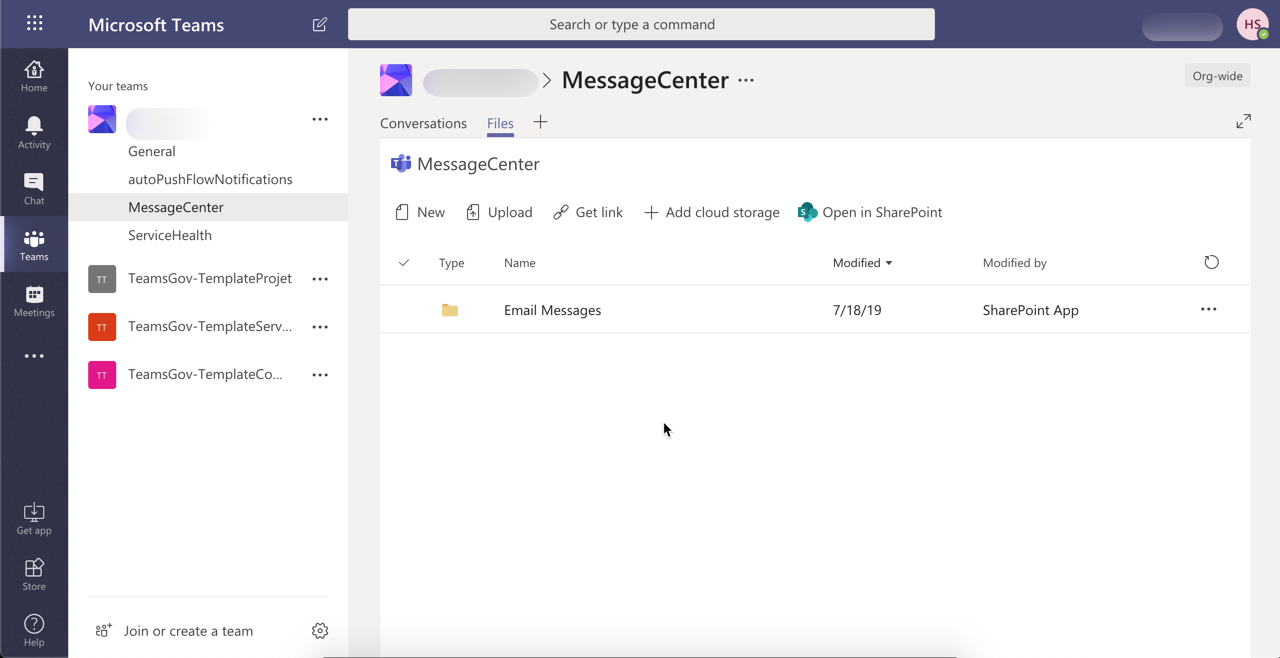
Note 💡: le centre de messagerie envoie des emails au canal (channel), ces derniers sont donc enregistrés dans un dossier “Email Messages” .
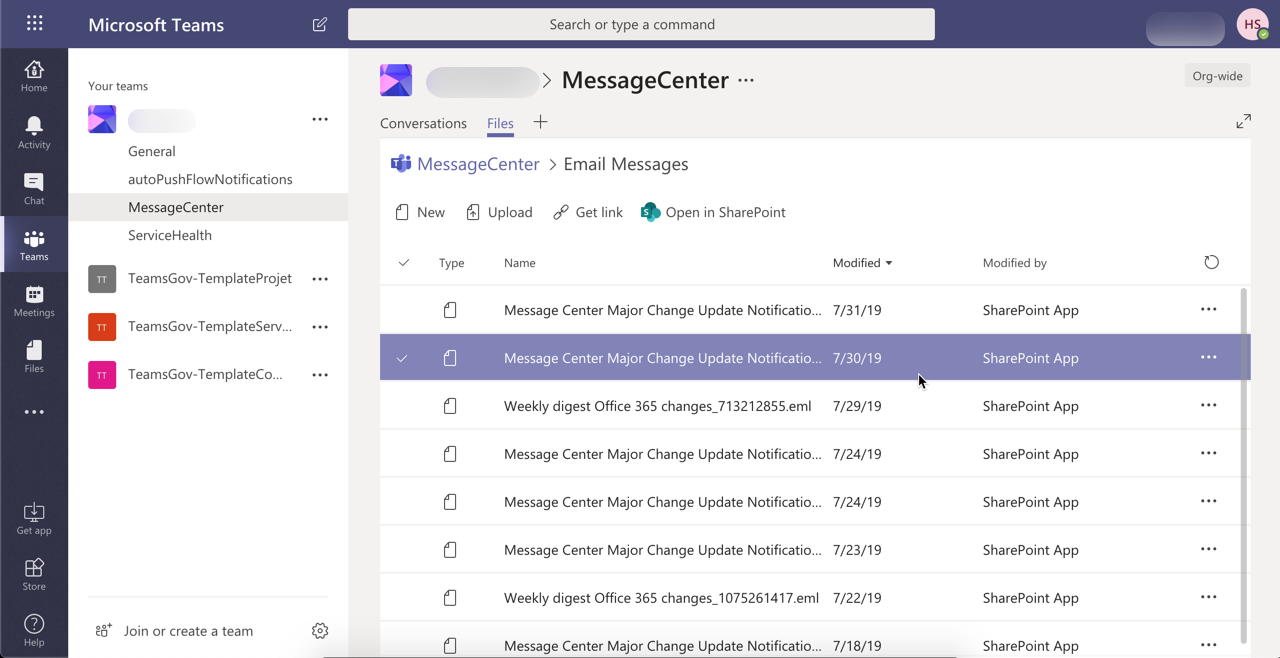
Il est ainsi possible de suivre l’ensemble des messages et de remonter dans le temps si nécessaire. Note : les messages sont au format *.eml
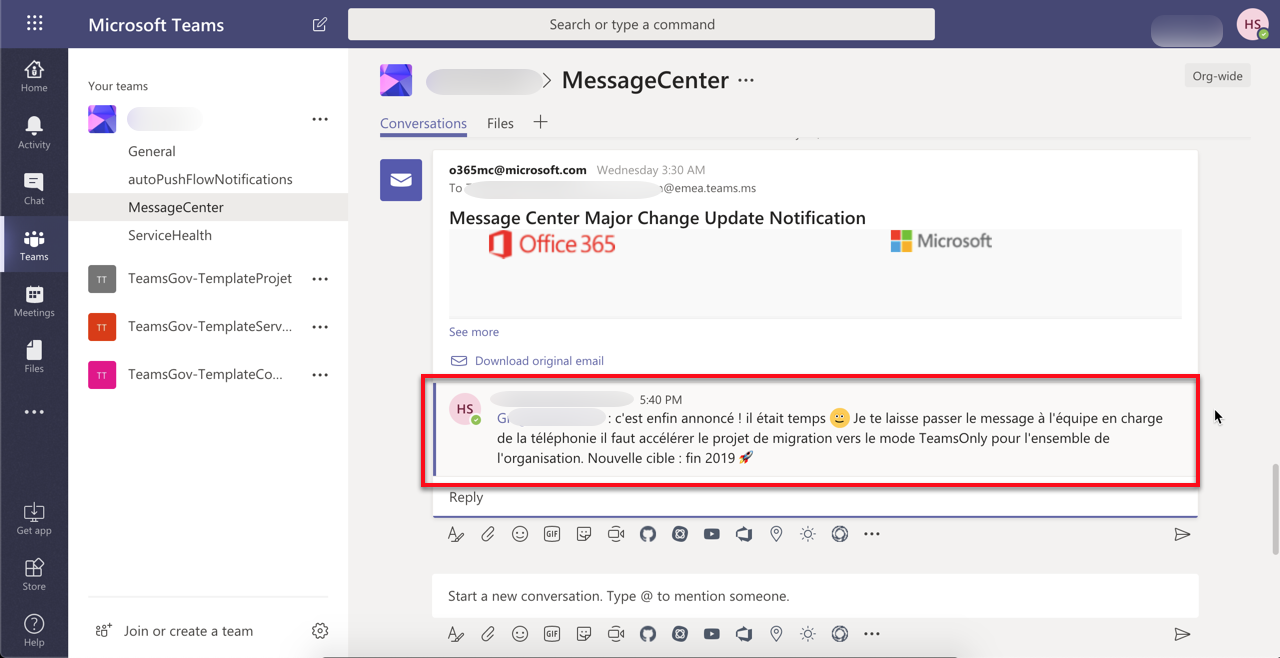
Puisque tout ceci se passe dans Microsoft Teams, il est donc possible de notifier un collègue, tout un canal, tout une équipe… directement depuis Teams, sans avoir à transférer d’email et ainsi attirer l’attention sur une notification importante, démarrer une conversation, réunion etc….
Pour aller plus loin :
👉Une solution de Brian Smith basée sur l’utilisation de Microsoft Teams et Planner pour suivre les notifications du centre de Messagerie : https://techcommunity.microsoft.com/t5/Planner-Blog/Change-Management-for-Office-365-Having-the-conversation-in/ba-p/119684
Note💡: Le contenu est exact au moment de la publication. Toutefois, des mises à jour et des ajouts sont effectués quotidiennement par Microsoft, ce qui pourrait en modifier l’exactitude ou la pertinence. Veuillez garder cela à l’esprit lorsque vous utilisez mes articles.
N’hésitez pas à partager votre retour d’expérience dans les commentaires ou si vous avez des questions.
Actuellement en cours de rédaction…📝
🔜Retours d’expériences et recommandations sur #Flow et la #PowerPlatform
🔜Présentation d’un outil 3rd party pour la gestion de vos #WorkFlow dans un environnement avancé
🔜Microsoft Teams Governance : Flow, un outil au service de la gouvernance, l’automatisation et le reporting.